, hvordan til at filtrere møde opfordrer /opdateringer /reaktioner fra e - mails i udsigt?og, lad os sige, du er nødt til at finde ud af alle møde invitationer, møde reaktioner, og møde opdateringer fra hundredvis af meddelelser, hvor hurtigt at få det gjort?her vil jeg præsentere tre metoder til at filtrere møde invitationer /responses /opdateringer af e - mail - meddelelser i microsoft udsigter.,,, filter møde invitationer /responses /opdateringer med tradition - mappe, filtreres møde invitationer /opdateringer med regel, filtreres møde invitationer /responses /opdateringer med filter træk, 2013.,,, filter møde invitationer /responses /opdateringer med tradition - mappe, søgningen mappe element er ganske nyttigt i microsoft udsigter, og giver dem mulighed for automatisk filter alle møde invitationer, svar, og opdateringer fra en bestemt post mappe let.,, trin 1: skift til posten, og åbne en post mappe at du vil filtrere møde invitationer, reaktioner og opdateringer fra.,, trin 2: tryk, nye søge folder, on the ,Folder, tab (or ,File, > ,New ,> ,Search Folder, in Outlook 2007).,,Step 3: In the popping up New Search Folder dialog box, click to highlight the ,Create a custom Search Folder,, and then click the ,Choose ,button.,,,,Step 4: In the coming Custom Search Folder dialog box, enter a name for the custom search folder in the ,Name ,box, and then click the ,Criteria, button.,,,,Step 5: Now you get into the Search Folder Criteria dialog box, go to the ,Advanced, tab, and:,,(1) Click the ,Field, > ,All Appointment fields, > ,Duration,;,,(2) Click the ,Conditior, (or ,Condition,) box, and select the, exists, from the drop down list;,,(3) Click the ,Add to List ,button;,,(4) Click the ,OK, button to close this dialog box.trin 6:,,,,,,, og de to andre, ok, knapper til at lukke begge dialog kasser.,, så skaber det en ny søgning mappe med filtrering alle møde invitationer, møde opdateringer, og møde svar indenfor.hvad mere er, mødet invitationer /opdateringer /svar vil vise i denne søgen mappe automatisk, hvis du får dem i fremtiden.,,,,,, filter møde invitationer /opdateringer med en regel, en regel er også i stand til at hjælpe dig - alle møde invitationer og møde opdateringer fra en bestemt post mappen til den anden mappe automatisk i microsoft fremtidsudsigter.,, trin 1: skift til posten, og åbne en post mappe, at du vil filtrere møde invitationer og møde opdateringer fra.,, trin 2: tryk, regler, >, klare regler & indberetninger om, hjem, tab (eller værktøjer, > regler og indberetninger, udsigterne for 2007), trin 3: i regler og indberetninger dialog kasse, klik på den nye regel, knap til, e - mail - regler, tab.,, trin 4: i de nye regler troldmand dialog box, click to highlight the ,Apply rule on messages I receive ,(or ,Check messages when they arrive, in Outlook 2007), and then click the ,Next, button.,,,,Step 5: In the second Rules Wizard dialog box, check the option of ,which is a meeting invitation or update,, and then click the ,Next, button.,,,,Step 6: In the third Rule Wizard dialog box, see screen shot below:,,(1) Check the option of ,move it to the specified folder,;,,(2) Click the text of ,specified,;,,(3) In the coming Rules and Alerts dialog box, click to highlight a mail folder that you will move meeting invitations and updates to, and click the ,OK, button.,,(4) Click the ,Next, button.,,,,Step 7: Click the ,Next, button in the next Rules Wizard dialog box; and then in den sidste regel troldmand dialog kasse, undersøge muligheden for, løb denne regel om meddelelser allerede i din mappe navn ", og tryk, færdig, button, trin 8: tæt på de regler og indberetninger dialog kasse med tryk, okay, button, efter at denne skik regel, møde - og møde opdateringer i åbnet post mappe filtreres, og flyttede til din specificeret mappe.,,,,,, filter møde invitationer /responses /opdateringer med filter træk,,, det kan du faktisk anvende filter ved at filtrere møde invitationer, møde reaktioner, og møde opdateringer fra e - mail budskaber direkte.,, trin 1: skift til post synspunkt, og åbne en post mappe, at du vil filtrere møde invitationer og møde opdateringer fra.,, trin 2: tryk, betragtning om, menton on the ,View, tab (or ,View, > ,Current View ,> ,Customize Current View, in Outlook 2007).,,Step 3: In the Advanced View Settings dialog box, click the ,Filter, button.,,,,Step 4: In the coming Filter dialog box, go to the ,Advanced, tab, and:,,(1) Click the ,Field, > ,All Appointment fields, > ,Duration,;,,(2) Click the ,Conditior, (or ,Condition,) box, and select the, exists, from the drop down list;,,(3) Click the ,Add to List ,button;,,(4) Click the ,OK, button to close this dialog box.,,,,Step 5: Close the Advanced View Settings dialog box with clicking the ,OK, button.,,Then all emails with meeting invitations, meeting responses, and meeting updates are filtered and listed in the current email folder automatically.,,,note: du kan redde denne selv at bygge på filter ved at klikke, skifte mening >, redde nuværende holdning, som et nyt syn på den opfattelse, tab i fremtidsudsigter 2010 og 2013.,,,,, 20 + magtfulde redskaber og karakteristika for,,,
![]()
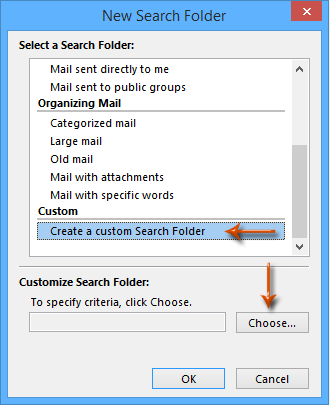
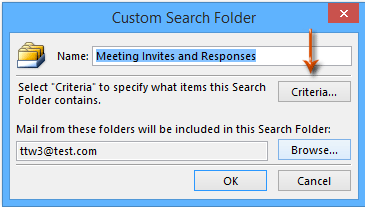
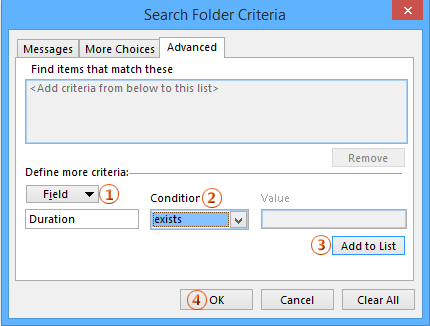
![]()
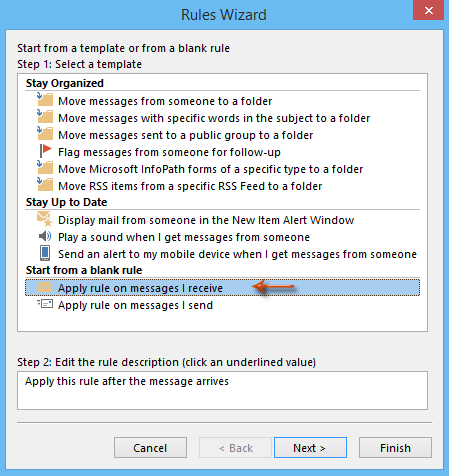
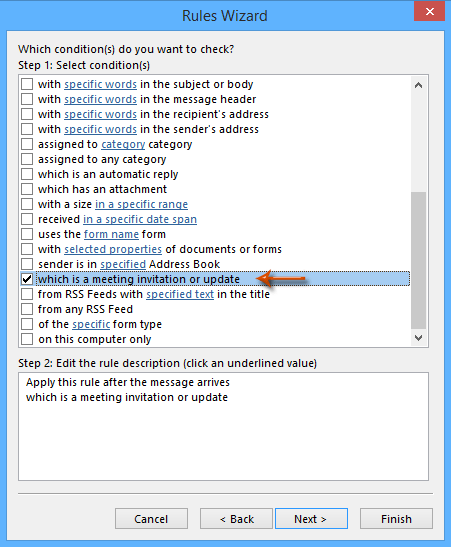
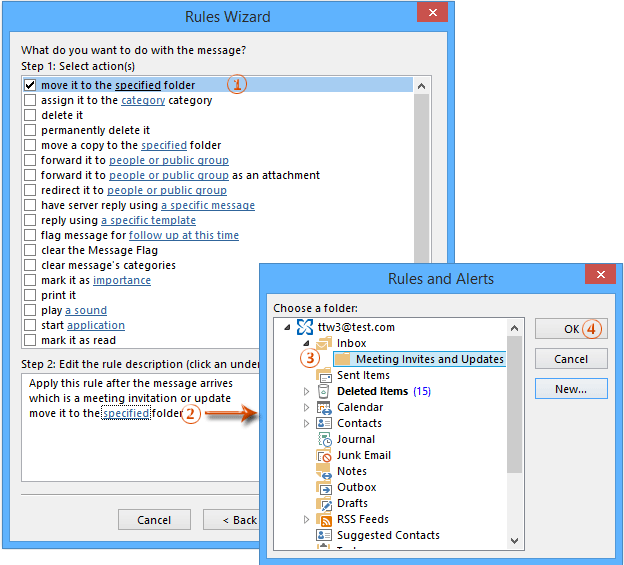
![]()
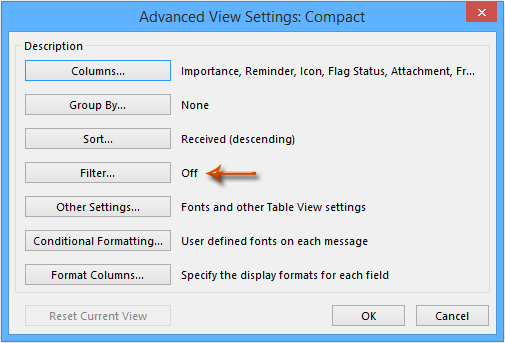
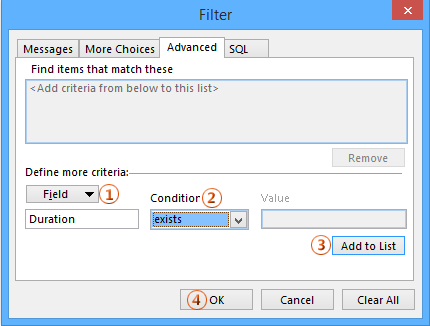
![]()

